Ώρα να δώσεις στο επόμενο φωτογραφία σου περισσότερη βάθος και ατμόσφαιρα. Σε αυτόν τον οδηγό θα μάθεις πώς να δημιουργήσεις μια ελκυστική αντανάκλαση σε ένα γυαλί που θυμίζει το στυλ του "Preacher". Θα δεις πώς μπορείς να επιτύχεις εκπληκτικά εφέ με απλά εργαλεία στο Photoshop, χωρίς να χάσεις την υπομονή σου.
Κύριες Αποφάσεις
- Πώς να εισάγεις ένα κίτρινο χρώμα στο γυαλί.
- Η χρήση έξυπνων αντικειμένων για αποτελεσματική επεξεργασία.
- Εφαρμογή φίλτρων για τη δημιουργία ενός ρεαλιστικού εφέ.
- Συμβουλές για τη χρήση πινέλων για περισσότερη δημιουργική ελευθερία.
Βήμα-βήμα Οδηγός
1. Προετοιμασίες και Χρώμα
Αρχικά, χρειάζεσαι μια βάση για το εφέ σου. Στο προηγούμενο έργο μου έχω ήδη δημιουργήσει μια κίτρινη κουκίδα που θέλω να τοποθετήσω στο γυαλί. Βεβαιώσου ότι η κουκίδα είναι καταχωρημένη ως έξυπνο αντικείμενο, ώστε να μπορείς να την επεξεργαστείς εύκολα αργότερα. Μπορείς να κάνεις διπλό κλικ στο έξυπνο αντικείμενο για να ξεκινήσεις την επεξεργασία.
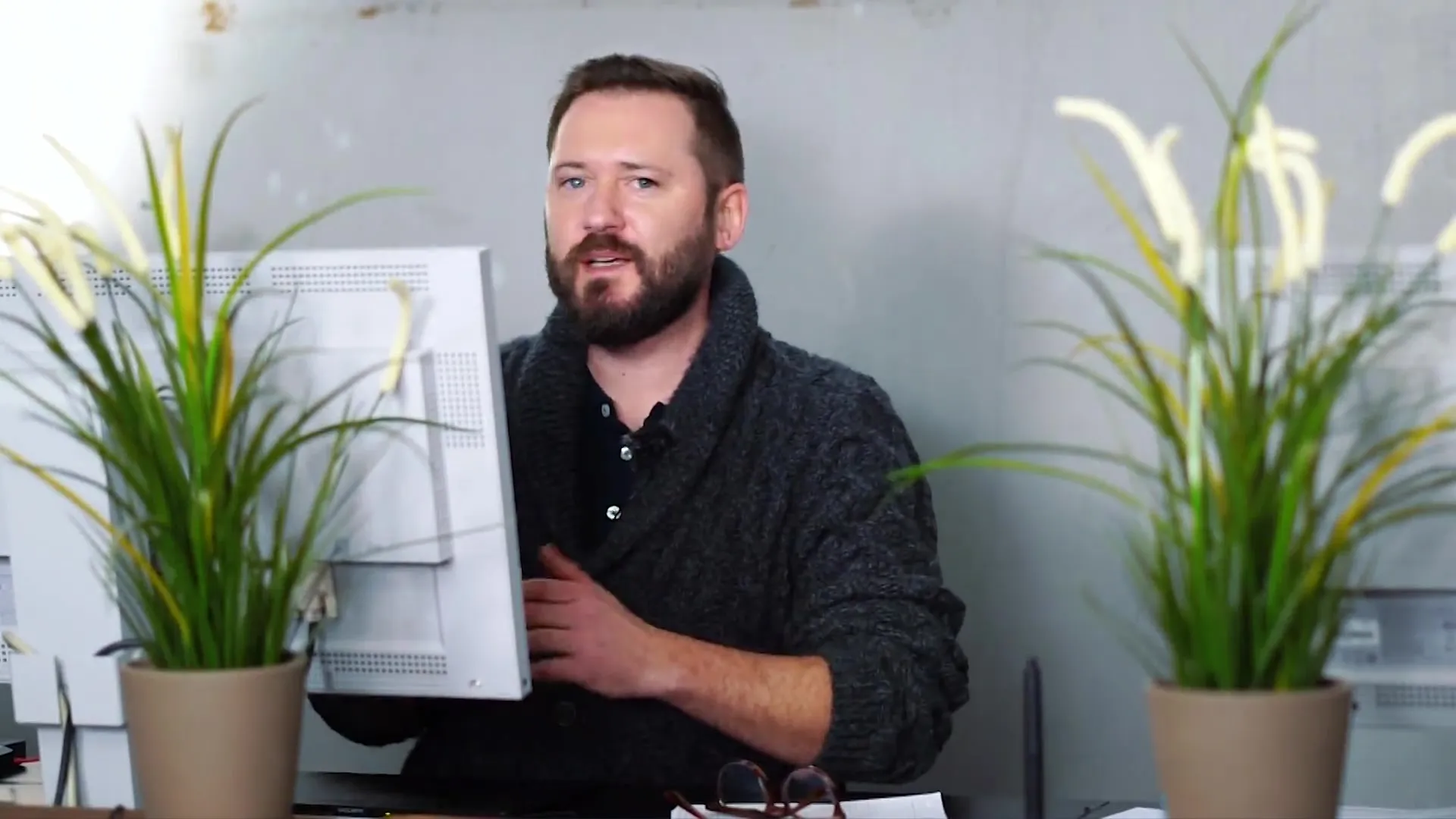
2. Προσαρμογές Χρώματος
Μόλις μπεις στο έξυπνο αντικείμενο, επέλεξε μια κίτρινη επιφάνεια χρώματος. Έτσι θα πετύχεις το επιθυμητό χρώμα. Για να δώσεις βάθος στην κουκίδα, πρόσθεσε μια εξωτερική λάμψη. Μετά, πήγαινε στο εφέ "Λάμψη προς τα έξω" και επέλεξε κόκκινο χρώμα. Βεβαιώσου ότι η αδιαφάνεια είναι στο 100%, ώστε η λάμψη να φαίνεται πλήρως.
3. Χρήση Πινέλων
Μια ενδιαφέρουσα μέθοδος είναι η χρήση πινέλων για τη δημιουργία συννεφιών που θα αντικατοπτρίζονται επίσης στο γυαλί. Κατέβασε ένα πινέλο και εφαρμόζε το σε μια κόκκινη επιφάνεια χρώματος. Μην ξεχάσεις να χρησιμοποιήσεις μια μάσκα κοπής, ώστε το εφέ να εμφανίζεται εκεί όπου το θέλεις. Αυτό το βήμα θα κάνει την αντανάκλαση στο γυαλί πιο ζωντανή.
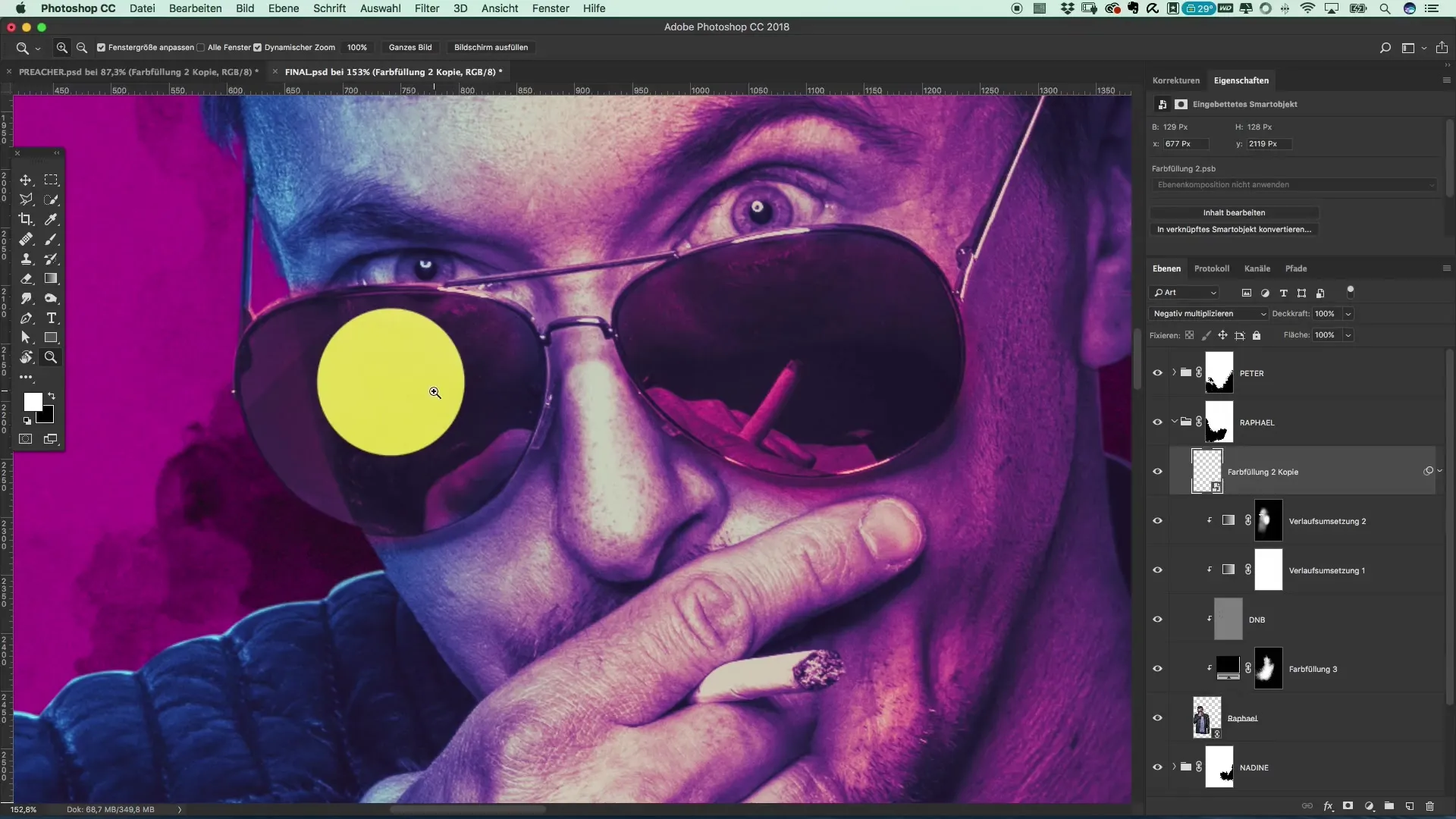
4. Τοποθέτηση του Ήλιου
Τώρα που έχεις το χρώμα, είναι ώρα να ενσωματώσεις τον ήλιο στην εικόνα. Τοποθέτησέ τον στην επάνω γωνία της σκηνής σου και μην ξεχάσεις να τον αντιγράψεις αργότερα. Αυτό βοηθά στη δημιουργία μιας αρμονικής εικόνας που διατηρεί την ισορροπία μεταξύ των δύο πλευρών της αφίσας σου.
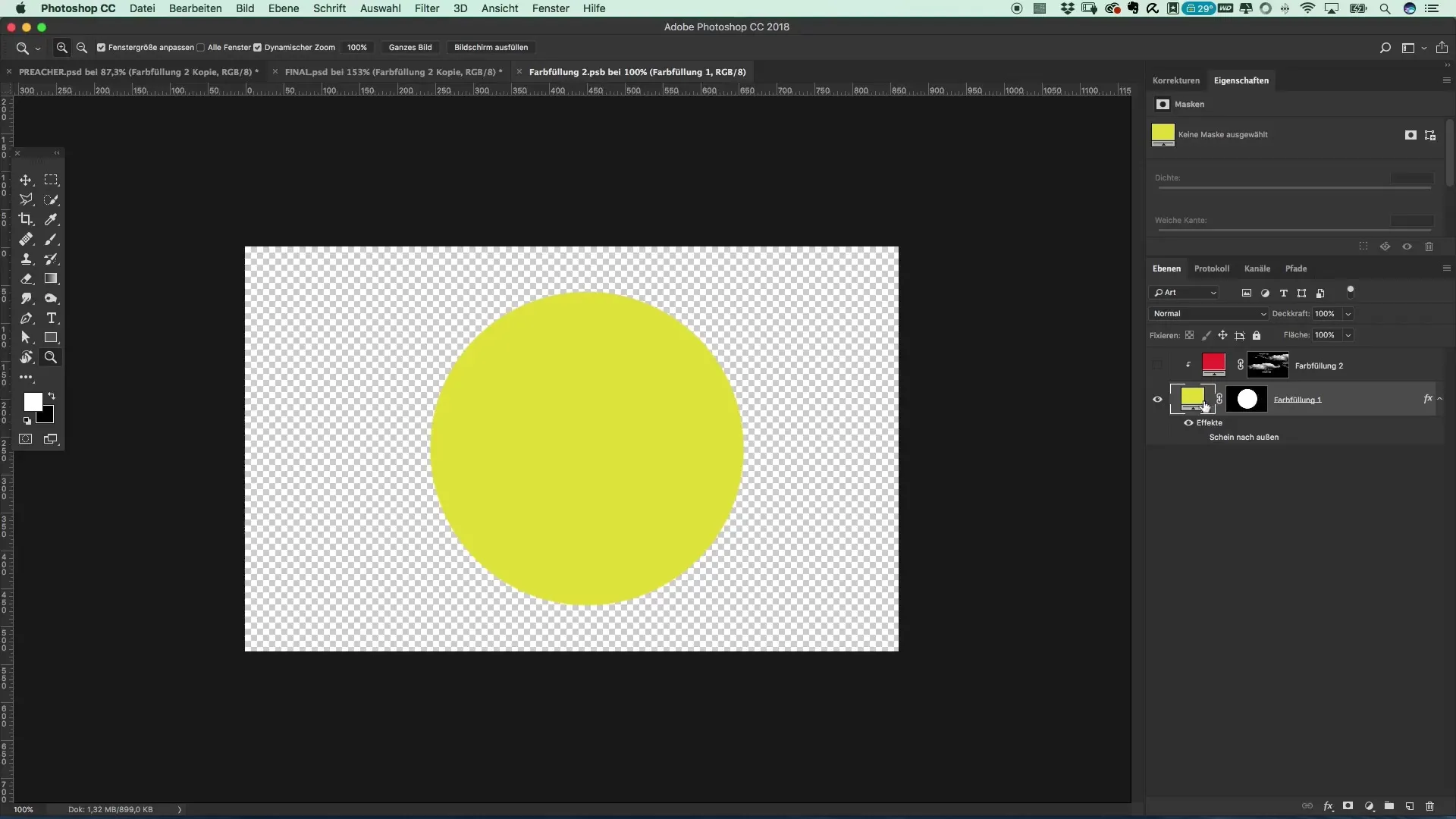
5. Αυθεντικότητα μέσω Φίλτρων
Για μια πιο ρεαλιστική απεικόνιση, θα πρέπει να εφαρμόσεις μερικά φίλτρα στον ήλιο. Έχω αλλάξει τη μέθοδο πλήρωσης σε "αρνητική πολλαπλασία" για να μειώσω το εφέ λάμψης. Αυτό το βήμα είναι κρίσιμο για να φαίνεται ο ήλιος λιγότερο επιθετικός και πιο ρεαλιστικός.
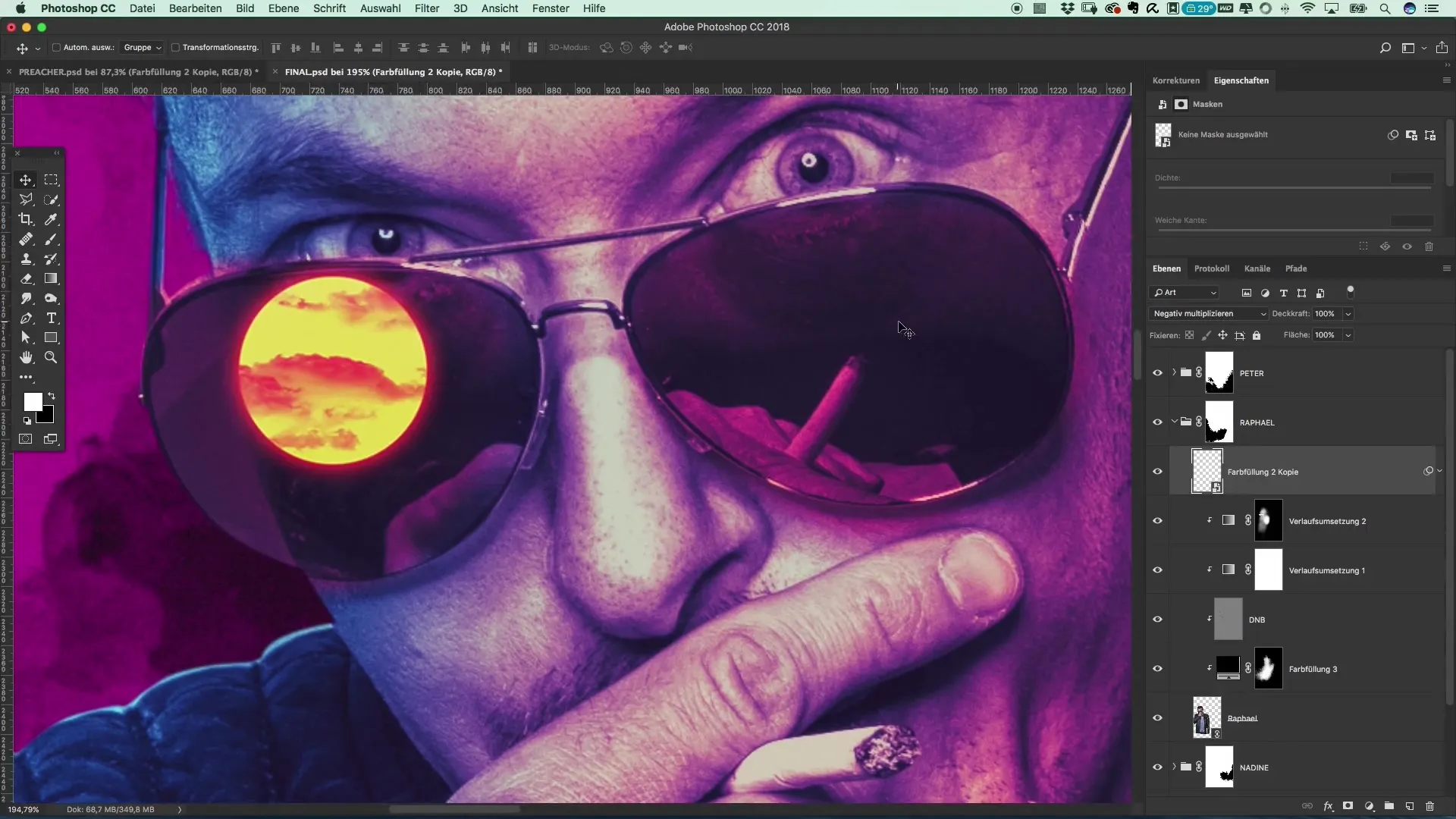
6. Χρήση Φίλτρου Θολώματος
Ένα άλλο σημαντικό σημείο για την αυθεντική εμφάνιση είναι η εφαρμογή ενός φίλτρου θολώματος. Πήγαινε στο "Φίλτρο" -> "Φίλτρο θολώματος" και ορίστε ένα ελαφρύ βαθμό θολώματος γύρω στο 1,4. Έτσι γίνεται η εικόνα συνολικά πιο αρμονική.
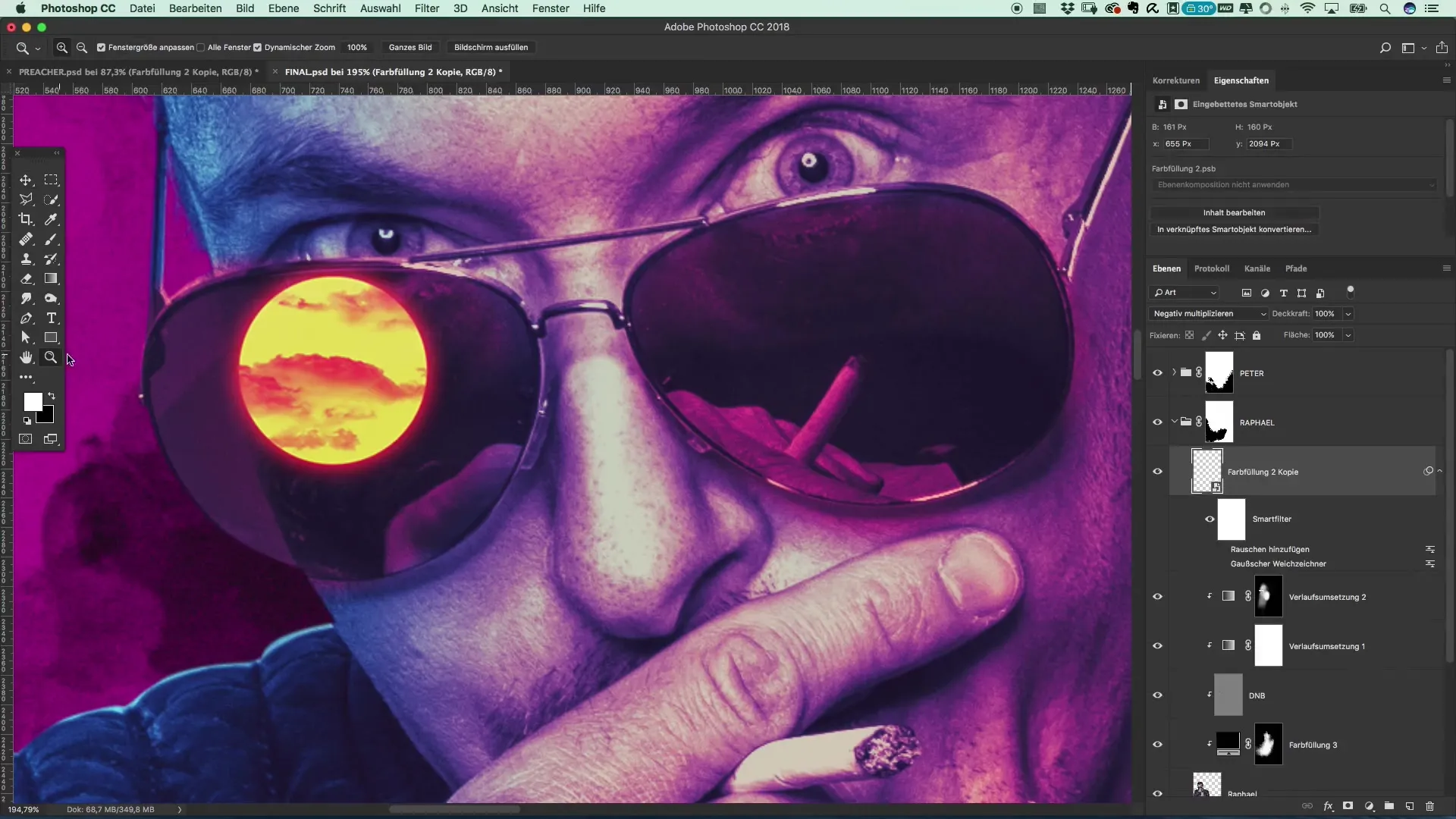
7. Προσθήκη Θορύβου
Για να μην φαίνεται όλη η σύνθεση τόσο αποστειρωμένη, είναι σημαντικό να προσθέσεις λίγο θόρυβο. Εφάρμοσε το φίλτρο "Προσθήκη Θορύβου" με μια ένταση 3. Αυτό προσθέτει στην εικόνα την απαραίτητη αρμονία και κάνει τον ήλιο πιο πειστικό.
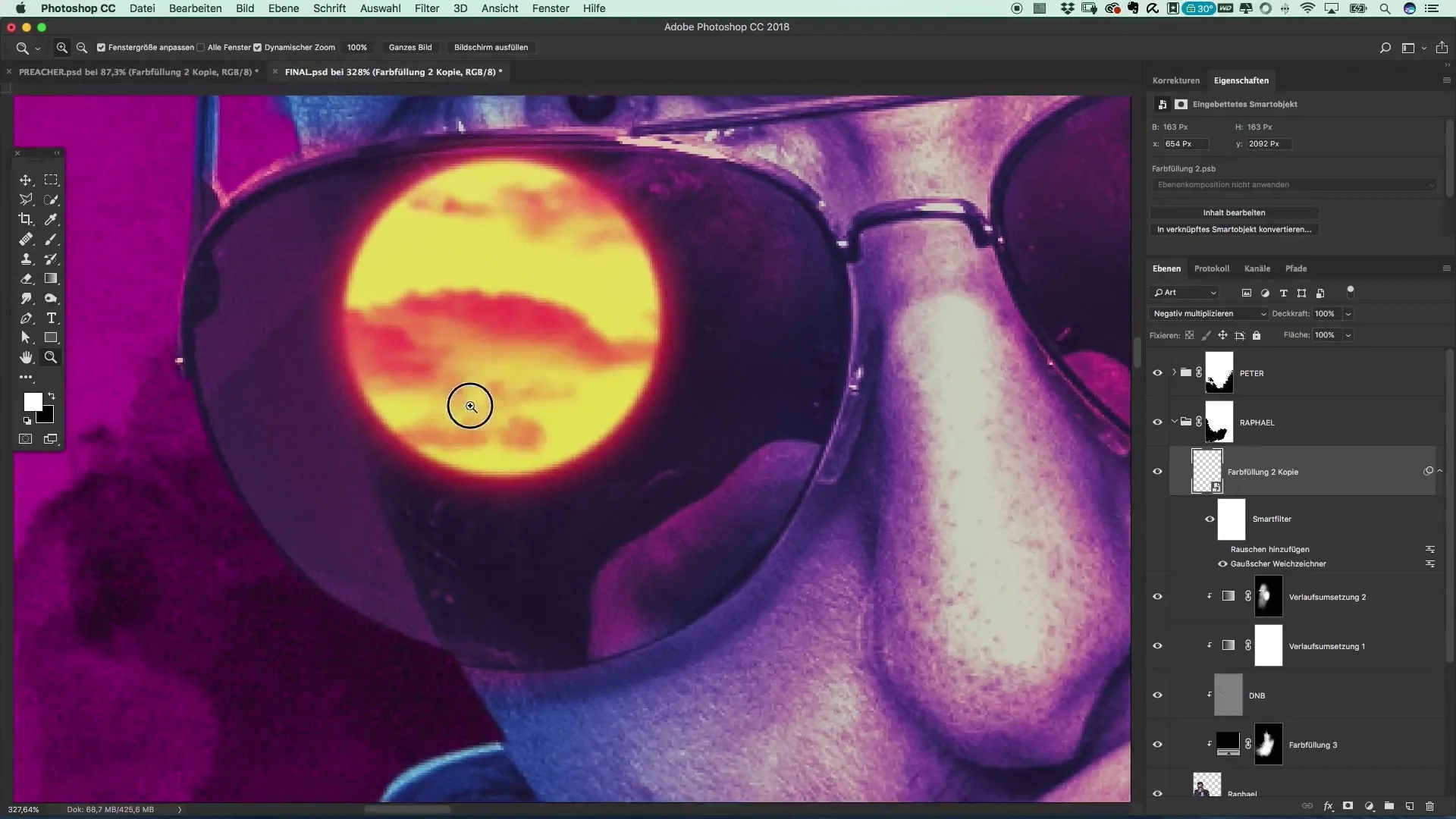
8. Αντιγραφή και Ομαδοποίηση
Τώρα μπορείς να αντιγράψεις τον ήλιο και να τον μετακινήσεις στην άλλη πλευρά της εικόνας. Τοποθέτησε και τα δύο επίπεδα του ήλιου σε μια ομάδα για να βελτιώσεις την οργάνωση του χώρου εργασίας σου. Μην ξεχάσεις να ονομάσεις την ομάδα κατάλληλα, για παράδειγμα "Γυαλί".
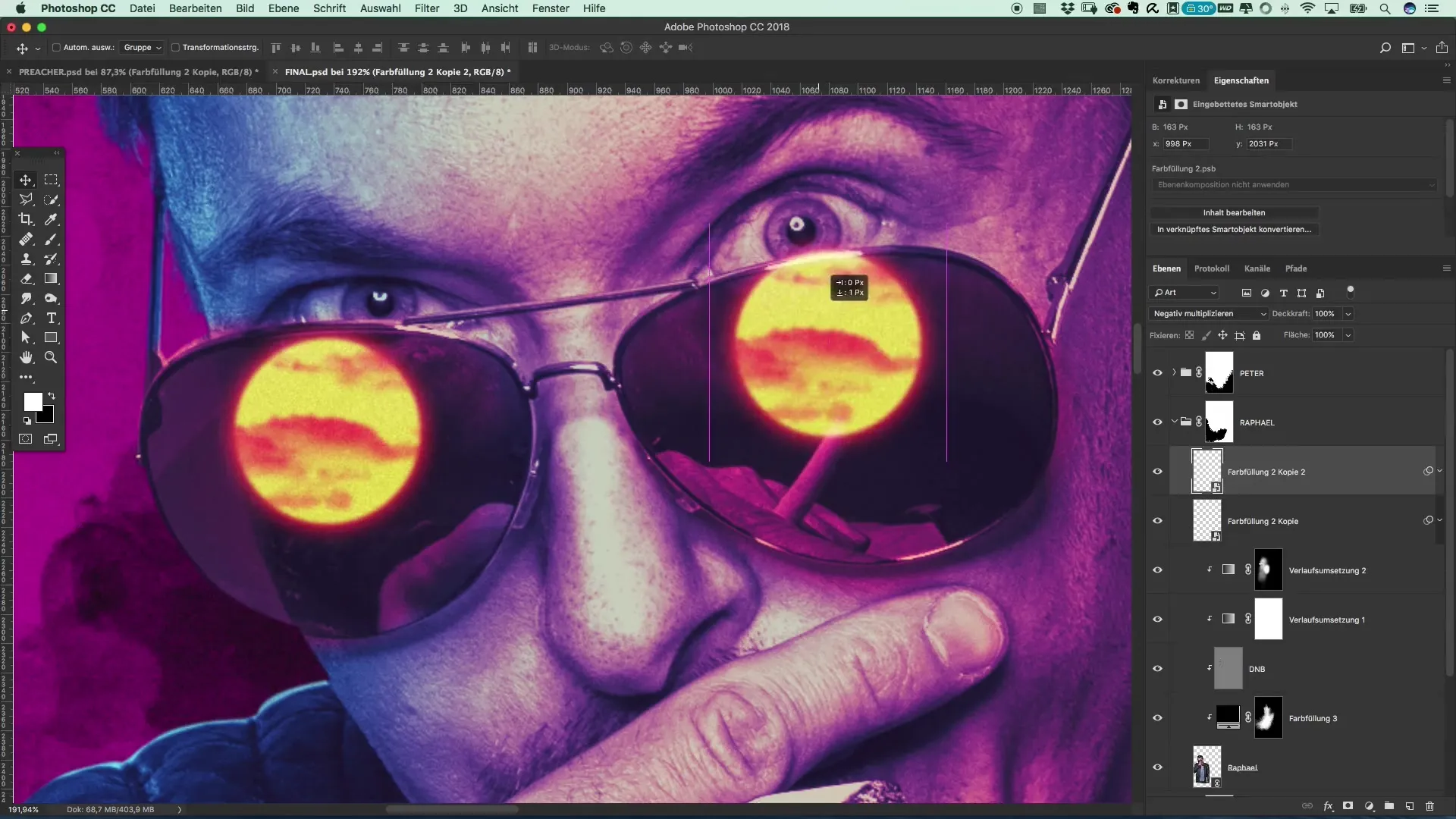
9. Εξομάλυνση της Μάσκας
Τέλος, θα πρέπει να προσαρμόσεις πιθανές προβληματικές περιοχές, όπως περιττό φως. Για αυτό χρησιμοποίησε μια μάσκα με 100% μαυρή χρώμα για να σκοτεινιάσεις τις φωτεινές περιοχές. Φρόντισε να δουλεύεις με ένα πινέλο χαμηλής σκληρότητας και μεσαίου μεγέθους για να πετύχεις μία μαλακή άκρη.
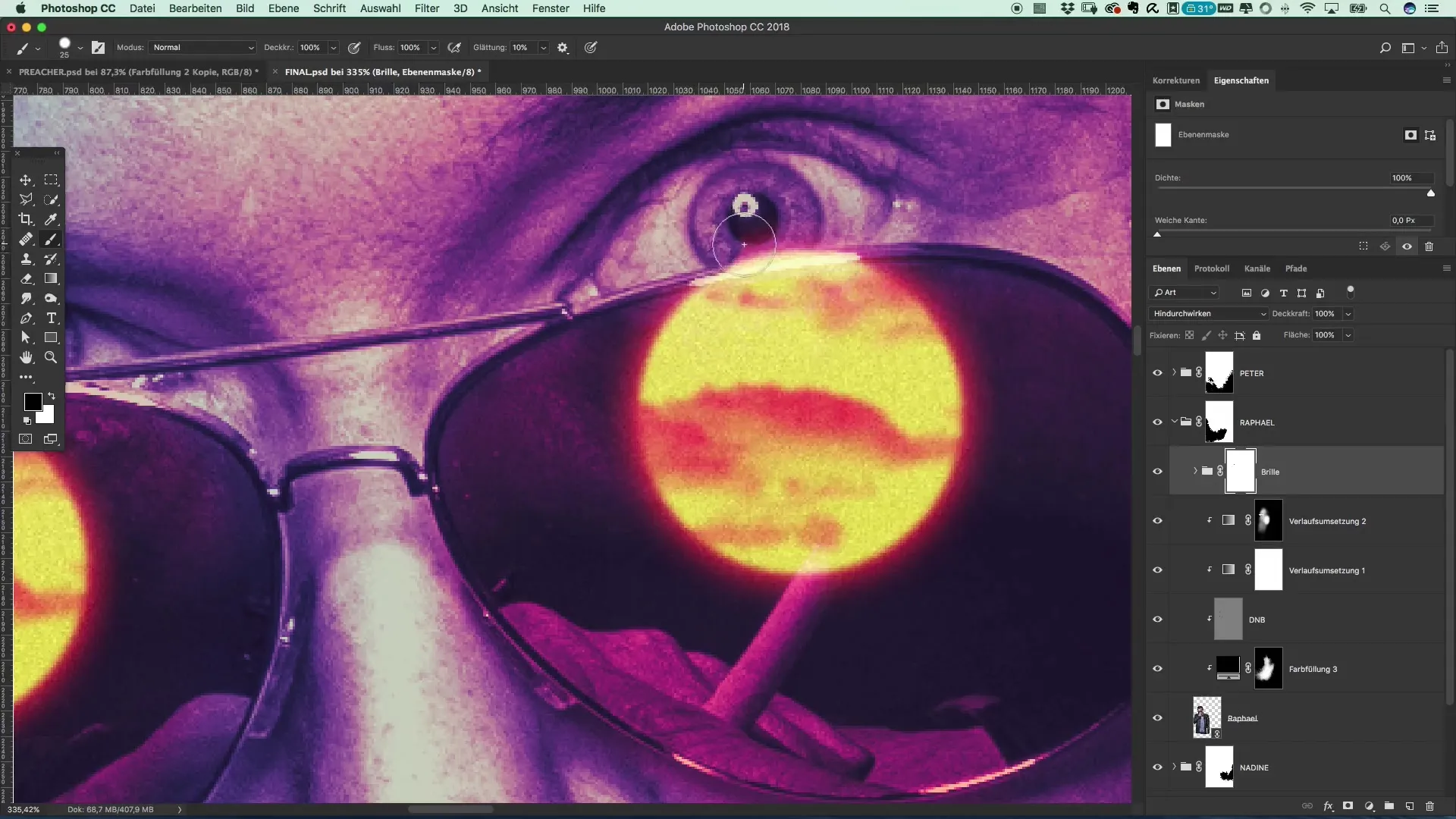
10. Τελικές Προσαρμογές
Η τελευταία πινελιά είναι να τοποθετήσεις την αντανάκλαση στο γυαλί, ώστε να ταιριάζει τέλεια με το θέμα. Με αυτά τα έξυπνα αντικείμενα έχεις επίσης την ευελιξία να κάνεις προσαρμογές ανά πάσα στιγμή, είτε περισσότερη θόρυβο είτε πιο μαλακές άκρες.

Σύνοψη – Αφίσα ταινίας στο στυλ του Preacher – Βήμα-βήμα Οδηγός για την Αντανάκλαση στο Γυαλί
Με την εφαρμογή των τεχνικών που αναφέρθηκαν παραπάνω, τώρα έχεις μάθει πώς να δημιουργείς μια ρεαλιστική αντανάκλαση σε ένα γυαλί με απλά μέσα στο Photoshop. Χρησιμοποίησε τα εφέ και τα εργαλεία δημιουργικά για να κάνεις τις αφίσες σου ενδιαφέρουσες και ελκυστικές.
Συχνές Ερωτήσεις
Πώς μπορώ να χρησιμοποιήσω έξυπνα αντικείμενα στο Photoshop;Τα έξυπνα αντικείμενα σου επιτρέπουν να επεξεργάζεσαι τα επίπεδα μη καταστροφικά, έτσι οι προσαρμογές μπορούν πάντα να αναιρεθούν.
Πώς μπορώ να προσαρμόσω τα εφέ και τα φίλτρα στο Photoshop;Κάνοντας διπλό κλικ στο αντίστοιχο επίπεδο, μπορείς να κάνεις οποιαδήποτε στιγμή αλλαγές στα εφαρμοσμένα εφέ.
Ποιο πινέλο πρέπει να χρησιμοποιήσω για τα σύννεφα;Επίλεξε ένα πινέλο που είναι μαλακό και αφράτο για να πετύχεις το καλύτερο εφέ.
Χρειάζομαι ειδικά φίλτρα για το εφέ θολώματος;Όχι, το κανονικό "Φίλτρο Θολώματος" στο Photoshop αρκεί για να αποκτήσεις μια μαλακή εμφάνιση.
Πώς μπορώ να μειώσω επιθετικά χρώματα στην εικονογράφησή μου;Αλλάζοντας τη μέθοδο πλήρωσης σε "αρνητική πολλαπλασία", μπορείς να εξισορροπήσεις επιθετικά χρώματα.


